- โปรแกรมฟรี EaseUS
- Data Recovery Wizard Free
- Todo Backup Free
- Partition Master Free
หน้าสารบัญ
อัปเดตเมื่อ Jul 09, 2025
มีเคล็ดลับที่พิสูจน์แล้วว่าได้ผลหลายประการสำหรับการแก้ไขปัญหา NTLDR is missing นี่คือการนำทางด่วน
| โซลูชันที่ใช้งานได้ | การแก้ไขปัญหาทีละขั้นตอน |
|---|---|
| วิธีแก้ไข 1. ถอดปลั๊กสื่อที่ถอดออกได้ทั้งหมด | ปัญหา NTLDR หายไปมักเกิดจาก BIOS พยายามโหลดจากไดรฟ์ภายนอกที่ไม่สามารถบูตได้... ขั้นตอนทั้งหมด |
| แก้ไข 2. เปลี่ยนลำดับการบูต BIOS | คุณสามารถตรวจสอบลำดับการบูต BIOS เพื่อให้แน่ใจว่าพีซีพยายามโหลดจากไดรฟ์บูตภายใน... ขั้นตอนทั้งหมด |
| แก้ไข 3. เปลี่ยนไฟล์ NTLDR ที่เสียหาย | คุณสามารถแทนที่ไฟล์ที่ต้องการเพื่อให้ NTLDR โหลดได้อย่างถูกต้องโดยใช้ดิสก์บูต Windows ของคุณ... ขั้นตอนทั้งหมด |
| แก้ไข 4. รีเซ็ตพาร์ติชั่นที่ใช้งานอยู่และวิธีการอื่น ๆ | วิธีอื่นในการแก้ไข NTLDR ที่หายไปใน Windows 10 ได้แก่ การรีเซ็ตระดับเสียงที่ใช้งานอยู่ การอัปเดตที่ล้าสมัย... ขั้นตอนทั้งหมด |
Windows 10 ไม่สามารถเริ่มต้นได้ ไม่สามารถโหลดด้วยข้อผิดพลาด NTLDR Is Missing
กรณีที่ 1. "อัปเดต Windows 10 เป็นเวอร์ชันล่าสุดแล้ว แต่โหลดไม่สำเร็จ ข้อความแสดงข้อผิดพลาดปรากฏขึ้นและแจ้งเตือนว่า "NTLDR หายไป" ฉันควรทำอย่างไร"
กรณีที่ 2 "ไม่สามารถเริ่มคอมพิวเตอร์ได้ ฉันลองหลายครั้งแล้ว แต่ข้อความ "NTLDR is missing" ก็ไม่หายไป จะแก้ไขปัญหานี้อย่างไร"
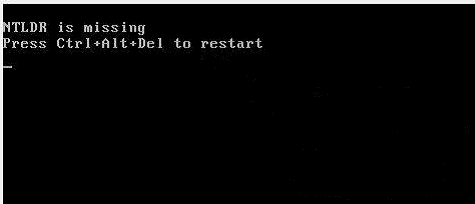
ปัญหาที่ร้ายแรงอาจเกิดขึ้นเมื่อ Windows 10 โหลดไม่ได้หรือบูตไม่ได้ โดยแสดงข้อผิดพลาด NTLDR is missing คุณอาจไม่สามารถทำงานหรือเพลิดเพลินกับชีวิตอินเทอร์เน็ตที่ยอดเยี่ยม สูญเสียลูกค้า เงิน และแม้แต่งาน NTLDR หายไปคืออะไร เหตุใด Windows 10 จึงแสดงว่า NTLDR หายไปและขอให้กดแป้น Ctrl+Alt+Del เพื่อรีสตาร์ทคอมพิวเตอร์
ข้อผิดพลาด NTLDR หายไปคืออะไร
NTLDR ซึ่งเป็นรูปแบบย่อของ NT loader ทำหน้าที่เป็นตัวโหลดบูตสำหรับระบบปฏิบัติการ Windows NT ทุกเวอร์ชัน รวมถึง Windows 10 โดยทั่วไปแล้ว NTLDR จะรันจากฮาร์ดดิสก์ไดรฟ์หลัก และยังสามารถรันจากอุปกรณ์จัดเก็บข้อมูลแบบพกพา เช่น แฟลชไดรฟ์ USB, CD-ROM เป็นต้น นอกจากนี้ NT loader ยังสามารถโหลดระบบปฏิบัติการที่ไม่ได้ใช้ NT ด้วยเซกเตอร์บูตที่เหมาะสมในไฟล์ได้อีกด้วย
NTLDR มีไฟล์หลักสามไฟล์:
- NTLDR ตัวโหลดบูตหลัก
- NTDETECT.COM หรือบางครั้งเรียกว่า COM จำเป็นสำหรับการบูตระบบปฏิบัติการที่ใช้ NT ตรวจจับข้อมูลฮาร์ดแวร์พื้นฐานเพื่อการบูตที่ประสบความสำเร็จ
- boot.ini มีรายละเอียดการกำหนดค่าระบบ
เมื่อ Windows 10, Windows 8 หรือ Windows 7 ของคุณไม่สามารถบูตได้ คุณอาจพบข้อผิดพลาดต่อไปนี้:
- NTLDR หายไป กด Ctrl+Alt+Del เพื่อเริ่มใหม่อีกครั้ง
- ขาด NTLDR กดปุ่มใดก็ได้เพื่อเริ่มระบบใหม่
- บูต: ไม่พบ NTLDR โปรดใส่ดิสก์อื่น
สาเหตุที่ NTLDR หายไปบน Windows 10 แตกต่างกันไป เช่น ข้อผิดพลาดในการกำหนดค่า HDD/SSD เสียหาย และอื่นๆ เช่น:
- คอมพิวเตอร์กำลังบูตจากแหล่งที่ไม่สามารถบูตได้
- ไฟล์ที่เกี่ยวข้องกับ NTLDR เสียหายหรือหายไป
- โวลุ่มที่สามารถบูตได้มีการตั้งค่าพาร์ติชันที่ใช้งานอยู่ไม่ถูกต้อง
- BIOS ล้าสมัยแล้ว
- มีปัญหาในการอัพเกรดระบบ
ไม่ว่าสาเหตุของปัญหาจะเป็นอะไร โซลูชันต่อไปนี้น่าจะใช้ได้ผลเพื่อแก้ไขข้อผิดพลาด Windows 10/8/7 ไม่สามารถโหลดหรือเริ่มการทำงานได้โดยที่ไม่มี NTLDR หายไป
8 วิธีแก้ปัญหา NTLDR ที่หายไปใน Windows 10/8/7
เมื่อคุณพบข้อผิดพลาด NTLDR หายไปใน Windows 10 ก่อนอื่นให้รีสตาร์ทคอมพิวเตอร์เพื่อตรวจสอบว่าใช้งานได้หรือไม่ ข้อผิดพลาด NTLDR หายไปอาจเป็นอุบัติเหตุ กดแป้น Ctrl+Alt+Del เพื่อรีสตาร์ท และหากไม่ได้ผล ให้ลองใช้วิธีต่อไปนี้เพื่อแก้ไขปัญหาของคุณ
1. ถอดปลั๊กสื่อที่ถอดออกได้ทั้งหมด
ปัญหา "NTLDR is missing" มักเกิดจาก BIOS พยายามโหลดจากไดรฟ์ภายนอกที่ไม่สามารถบู๊ตได้ เช่น ฮาร์ดดิสก์ภายนอก เพนไดรฟ์ และซีดี ดังนั้น ให้ถอดอุปกรณ์เสริมและอุปกรณ์ต่อพ่วงภายนอกทั้งหมดที่คุณไม่ต้องการในการบู๊ตคอมพิวเตอร์ออก อุปกรณ์เสริมบางอย่างอาจขัดขวางกระบวนการบู๊ต
การถอดไดรฟ์ภายนอกออกจะทำให้ Windows 10 ตรวจดูไดรฟ์หลักซึ่งควรค้นหา NTLDR และบูตได้อย่างถูกต้อง จากนั้นรีบูตคอมพิวเตอร์ของคุณอีกครั้ง
2. เปลี่ยนลำดับการบูต BIOS
หากคุณไม่สามารถถอดไดรฟ์ภายนอกออกได้หรือการถอดออกไม่ได้ผล คุณสามารถเปลี่ยนลำดับการบูตด้วยตนเองจาก BIOS/UEFI เพื่อให้แน่ใจว่าพีซีจะพยายามโหลดจากฮาร์ดไดรฟ์ภายในที่สามารถบูตได้
ขั้นตอนที่ 1. รีสตาร์ทคอมพิวเตอร์ของคุณ
ขั้นตอนที่ 2. กดปุ่ม F2, F8, F10 หรือ Del ค้างไว้เพื่อเข้าสู่สภาพแวดล้อม BIOS
ขั้นตอนที่ 3. ใช้ปุ่มลูกศรเพื่อเลือกแท็บ BOOT ย้ายไดรฟ์ HDD ที่สามารถบูตได้ซึ่งมีไฟล์ NT Loader ที่คุณติดตั้งระบบปฏิบัติการ Windows ไว้บนสุดของรายการลำดับความสำคัญ
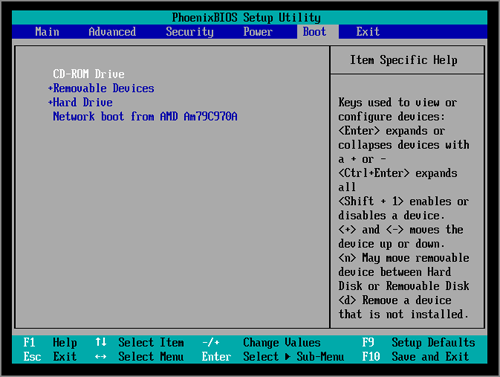
รีบูตคอมพิวเตอร์ของคุณและตรวจสอบว่าคุณได้รับข้อผิดพลาด NTLDR หายไปหรือไม่
3. เปลี่ยนไฟล์ NTLDR หรือ NTDETECT.COM ที่เสียหาย
หากไฟล์ NTLDR เสียหายหรือหายไป Windows 10/8/7 ของคุณจะไม่สามารถบูตได้และแสดงปัญหา NTLDR is missing เพื่อแก้ไขข้อผิดพลาด NTLDR ของ Windows 10 หายไป คุณต้องใช้ซีดี/ดีวีดีการติดตั้งของ Windows แต่ปัญหาคือผู้ใช้จำนวนมากดาวน์โหลด Windows 10 จากเว็บไซต์ แต่ไม่มีดิสก์บูต หรือไม่พบดิสก์บูตอีกต่อไป
แล้วจะซ่อมแซม Windows 10 และแก้ไขปัญหา NTLDR is missing ได้อย่างไรโดยไม่ต้องใช้ดิสก์ ไม่ต้องกังวล นี่คือวิธีง่ายๆ ในการสร้างไดรฟ์ USB ที่สามารถบูตได้สำหรับ Windows
EaseUS Partition Master ช่วยให้คุณสร้างดิสก์ที่สามารถบู๊ตได้ลงในไดรฟ์ USB หรือซีดีได้ด้วยการคลิกเพียงครั้งเดียว หลังจากนั้น คุณสามารถแทนที่ไฟล์ที่จำเป็นสำหรับการโหลด NTLDR อย่างถูกต้องได้
นอกเหนือจากการสร้างดิสก์ที่สามารถบูตได้กับ WinPE แล้วซอฟต์แวร์จัดการพาร์ติชั่น/ดิสก์ของ EaseUS ยังมีคุณสมบัติพาร์ติชั่นดิสก์แบบครบวงจรอีกมากมาย เช่น การจัดสรรพื้นที่จากไดรฟ์ D ไปยังไดรฟ์ C เพื่อเพิ่มความเร็วให้กับ Windows 10 การโคลนดิสก์ การผสานพาร์ติชั่น การสร้าง/ลบ/ฟอร์แมตพาร์ติชั่น การล้างข้อมูล และการแปลงดิสก์/พาร์ติชั่น การโยกย้ายระบบปฏิบัติการไปยัง SSD ที่มีขนาดเล็กกว่า และอื่นๆ อีกมากมาย
ตอนนี้ดาวน์โหลดตัวจัดการพาร์ติชั่นสุดยอดนี้เพื่อสร้าง USB ที่สามารถบูตได้สำหรับ Windows 10
ขั้นตอนที่ 1: หากต้องการสร้างดิสก์ที่สามารถบูตได้ของ EaseUS Partition Master คุณควรเตรียมสื่อจัดเก็บข้อมูล เช่น ไดรฟ์ USB แฟลชไดรฟ์ หรือแผ่น CD/DVD จากนั้นเชื่อมต่อไดรฟ์เข้ากับคอมพิวเตอร์ของคุณอย่างถูกต้อง
ขั้นตอนที่ 2. เปิด EaseUS Partition Master และค้นหาฟีเจอร์ "Bootable Media" ทางด้านซ้าย คลิกที่ฟีเจอร์ดังกล่าว
ขั้นตอนที่ 3 คุณสามารถเลือก USB หรือ CD/DVD ได้เมื่อไดรฟ์พร้อมใช้งาน อย่างไรก็ตาม หากคุณไม่มีอุปกรณ์จัดเก็บข้อมูลในมือ คุณสามารถบันทึกไฟล์ ISO ลงในไดรฟ์ภายในเครื่องและเบิร์นลงในสื่อจัดเก็บข้อมูลในภายหลังได้ เมื่อเลือกตัวเลือกแล้ว ให้คลิกปุ่ม "สร้าง" เพื่อเริ่มต้น
- ตรวจสอบข้อความเตือนและคลิก "ใช่"
ขั้นตอนที่ 4 เมื่อกระบวนการเสร็จสิ้น คุณจะเห็นหน้าต่างป๊อปอัปถามว่าคุณต้องการรีสตาร์ทคอมพิวเตอร์จาก USB ที่สามารถบูตได้หรือไม่
- รีบูตทันที: หมายความว่าคุณต้องการรีสตาร์ทพีซีปัจจุบันและเข้าสู่ EaseUS Bootable Media เพื่อจัดการพาร์ติชั่นดิสก์ของคุณโดยไม่ต้องใช้ระบบปฏิบัติการ
- เสร็จสิ้น: หมายความว่าคุณไม่ต้องการรีสตาร์ทพีซีปัจจุบัน แต่จะใช้ USB ที่สามารถบูตได้บนพีซีเครื่องใหม่

หมายเหตุ: หากต้องการใช้ดิสก์บูตได้บนพีซีเครื่องใหม่ คุณต้องรีสตาร์ทคอมพิวเตอร์เป้าหมายแล้วกดปุ่ม F2/F8/Del เพื่อเข้าสู่ BIOS และตั้งค่าดิสก์บูต USB เป็นดิสก์บูตตัวแรก
รออย่างอดทนและคอมพิวเตอร์ของคุณจะบูทจากสื่อบูต USB โดยอัตโนมัติและเข้าสู่เดสก์ท็อป EaseUS WinPE

ตอนนี้คุณสามารถใช้ดิสก์บูต EaseUS WinPE เพื่อรีสตาร์ทคอมพิวเตอร์และแก้ไขข้อผิดพลาด NTLDR หายไป
ขั้นตอนที่ 1. ใส่หรือเชื่อมต่อดิสก์ที่สามารถบูตได้กับคอมพิวเตอร์และรีสตาร์ทคอมพิวเตอร์
ขั้นตอนที่ 2 เลือกบูตจากดิสก์บูต EaseUS WinPE จากนั้นคอมพิวเตอร์จะบูตได้อย่างราบรื่น
ขั้นตอนที่ 3 จากนั้นคุณสามารถไปที่คอมพิวเตอร์ที่มีสุขภาพแข็งแรงซึ่งรันระบบ Windows เดียวกันกับคอมพิวเตอร์ของคุณ และคัดลอกไฟล์ Ntldr ไฟล์ Ntdetect.com และไฟล์ Boot.ini ไปยังพาร์ติชันระบบปัจจุบันของคุณในฮาร์ดดิสก์ภายในเครื่อง
หรือคุณยังสามารถคัดลอกไฟล์เหล่านั้นจากดิสก์สำหรับบูตไปยังพาร์ติชันระบบบนคอมพิวเตอร์ของคุณได้
4. รีเซ็ตพาร์ติชั่นที่ใช้งานอยู่
ข้อผิดพลาด NTLDR is missing อาจเกิดขึ้นได้หากพาร์ติชันที่ใช้งานของดิสก์ที่สามารถบูตได้ถูกกำหนดไว้ไม่ถูกต้อง หากพาร์ติชันที่ทำเครื่องหมายว่าใช้งานอยู่ไม่มีไฟล์บูตโหลดเดอร์ NOTLDR ของ Windows คุณจะไม่สามารถเริ่มพีซีของคุณได้และอาจได้รับข้อความแสดงข้อผิดพลาด: NTLDR is missing กด Ctrl + Alt + Del เพื่อรีสตาร์ท
คุณสามารถรีเซ็ตพาร์ติชันที่ใช้งานอยู่ด้วยดิสก์บูต EaseUS WinPE ที่สร้างในวิธีการข้างต้นเพื่อแก้ไขปัญหานี้ บูตคอมพิวเตอร์ของคุณจากดิสก์บูต EaseUS WinPE จากนั้นทำตามขั้นตอนด้านล่างเพื่อตั้งค่าพาร์ติชันให้ใช้งานได้
ขั้นตอนที่ 1. เรียกใช้ซอฟต์แวร์ EaseUS partition manager บนดิสก์แมป ให้คลิกขวาที่พาร์ติชันเป้าหมายแล้วเลือก "ขั้นสูง"
ขั้นตอนที่ 2 จากนั้นเลือก "Set Active" จากเมนูแบบเลื่อนลง คลิก "Yes" และเลือก "Execute 1 Task(s)" แล้วคลิก "Apply"
5. อัปเดต BIOS ที่ล้าสมัย
บางครั้ง หาก BIOS บนคอมพิวเตอร์ของคุณล้าสมัย คุณอาจพบปัญหา NTLDR หายไปด้วยเช่นกัน
คุณสามารถ ตรวจสอบเวอร์ชัน BIOS และอัปเดตได้ แต่ควรระมัดระวังเป็นพิเศษเมื่ออัปเดต BIOS หากคอมพิวเตอร์ของคุณค้าง ขัดข้อง หรือไฟดับระหว่างดำเนินการ อาจเป็นเพราะเฟิร์มแวร์ BIOS หรือ UEFI เสียหาย ซึ่งจะทำให้คอมพิวเตอร์ของคุณบูตไม่ได้
6. ใช้การซ่อมแซมการเริ่มต้นระบบ Windows
Windows Automatic Repair เป็นเครื่องมือในตัวที่ผู้ใช้สามารถใช้และลองแก้ไขข้อผิดพลาดทั่วไปบางอย่างบนพีซี Windows ได้ นอกจากนี้ คุณยังสามารถลองใช้วิธีนี้เพื่อซ่อมแซมข้อผิดพลาดการบูต Windows 10 - NTLDR หายไปได้อีกด้วย
ขั้นตอนที่ 1. บูต Windows จากสื่อการติดตั้ง
- ใส่ดิสก์การติดตั้ง Windows 10/8/7 หรือ USB ลงในพีซีของคุณ
- รีสตาร์ทพีซีและบูตจากดิสก์หรือ USB
ขั้นตอนที่ 2. เปิดใช้งานตัวเลือกการซ่อมแซมอัตโนมัติ
- คลิก "ซ่อมแซมคอมพิวเตอร์ของคุณ" ที่หน้าจอติดตั้งทันที
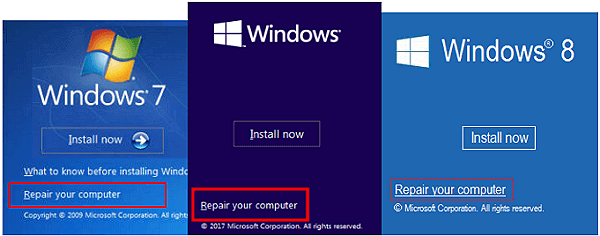
- คลิก “แก้ไขปัญหา” ที่หน้าจอเลือกตัวเลือก > คลิก “การซ่อมแซมอัตโนมัติ”
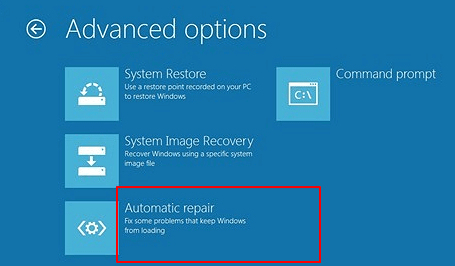
- เลือกบัญชีจากรายการเพื่อดำเนินการต่อที่หน้าจอการซ่อมแซมอัตโนมัติและรอให้กระบวนการเสร็จสิ้น
เมื่อกระบวนการเสร็จสิ้น คุณสามารถรีสตาร์ทพีซีของคุณเพื่อดูว่าปัญหาการหายไปของ NTLDR หายไปหรือไม่
7. ตรวจสอบสาย SATA
อีกวิธีหนึ่งในการช่วยแก้ไขข้อผิดพลาด NTLDR is missing คือการตรวจสอบสายเคเบิล SATA ของคอมพิวเตอร์ เปิดเคสคอมพิวเตอร์และตรวจสอบว่าสายเคเบิล SATA เชื่อมต่ออย่างถูกต้องหรือไม่ หากเชื่อมต่อแล้ว แสดงว่าปัญหาอาจเกิดจากสาเหตุอื่น
8. หันไปหาผู้เชี่ยวชาญหรือช่างเทคนิคเพื่อขอความช่วยเหลือ
หากวิธีแก้ปัญหาข้างต้นไม่สามารถแก้ปัญหา NTLDR หายไปได้ คุณสามารถขอความช่วยเหลือจากผู้เชี่ยวชาญหรือช่างเทคนิคเพื่อแก้ไขปัญหา ดังกล่าวได้ ความช่วยเหลือแบบตัวต่อตัวจากระยะไกลของ EaseUS มุ่งหวังที่จะช่วยให้ผู้ใช้แก้ไขปัญหาการบูตระบบได้ ปรึกษาผู้เชี่ยวชาญของ EaseUS เพื่อรับบริการด้วยตนเองที่คุ้มต้นทุน
คำตัดสินขั้นสุดท้าย
บทช่วยสอนนี้ครอบคลุมวิธีการทั้งหมด 8 วิธีในการแก้ไขปัญหา NTLDR หายไปใน Windows 10 หากคุณมีคำถามใดๆ เกี่ยวกับการแก้ไขปัญหานี้ โปรดติดต่อทีมสนับสนุนด้านเทคนิคของเราเพื่อขอความช่วยเหลือทันที
คำถามที่พบบ่อยเกี่ยวกับ NRLDR ขาดหายไปใน Windows 10
ในเนื้อหาข้างต้น เราได้กล่าวถึงแนวทางแก้ไขที่มีประสิทธิภาพสำหรับข้อผิดพลาด NRLDR is missing ต่อไปนี้คือคำถามเพิ่มเติมที่เกี่ยวข้องกับข้อผิดพลาด NRLDR is missing อ่านและอ่านคำแนะนำโดยย่อ
ntldr ตั้งอยู่ที่ไหน
NTLDR (คำย่อของ NT loader) คือตัวโหลดบูตสำหรับระบบปฏิบัติการ Windows NT ทุกเวอร์ชันจนถึงและรวมถึง Windows XP และ Windows Server 2003 โดยปกติ NTLDR จะอยู่ใน HDD/SSD หลัก แต่สามารถรันจากอุปกรณ์จัดเก็บข้อมูลแบบพกพา เช่น ซีดีรอม แฟลชไดรฟ์ USB หรือฟลอปปีดิสก์ได้ด้วย
NTLDR ที่หายไปหมายถึงอะไร
NTLDR หายไปหมายความว่าอย่างไร เมื่อคุณเริ่มต้นคอมพิวเตอร์ Windows คุณอาจได้รับข้อความแสดงข้อผิดพลาด: NTLDR หายไป กดปุ่มใดก็ได้เพื่อเริ่มระบบใหม่ หรือ NTLDR หายไป กด Ctrl+Alt+Del เพื่อเริ่มระบบใหม่
เมื่อปัญหาเกิดขึ้นระหว่างกระบวนการบูต คุณจะไม่สามารถเริ่มคอมพิวเตอร์ได้อย่างถูกต้อง NTLDR อาจหายไปได้หากระบบอินพุต/เอาท์พุตพื้นฐาน (BIOS) บนคอมพิวเตอร์ของคุณล้าสมัย หรือหากไฟล์บูตของ Windows หนึ่งไฟล์ขึ้นไปหายไปหรือเสียหาย เหตุผลที่ NTLDR หายไปนั้นแตกต่างกันไป เช่น ข้อผิดพลาดในการกำหนดค่า HDD/SSD เสียหาย และอื่นๆ
จะแก้ไข NTLDR ที่หายไปได้อย่างไร?
คุณสามารถลองวิธีต่อไปนี้เพื่อแก้ไข NTLDR ที่หายไปบน Windows 10:
- ถอดปลั๊กสื่อที่ถอดออกได้ทั้งหมด
- เปลี่ยนลำดับการบูต BIOS
- แทนที่ไฟล์ NTLDR และ NTDETECT.COM
- รีเซ็ตพาร์ติชั่นที่ใช้งานอยู่
- สร้างไฟล์ boot.ini ใหม่
- เปลี่ยนรหัสบูตเซกเตอร์
ฉันจะซ่อมแซม Windows 10 โดยไม่ต้องใช้ดิสก์ได้อย่างไร
มีหลายวิธีในการ ซ่อมแซม Windows 10 โดยไม่ต้องใช้ดิสก์ เมื่อคุณต้องซ่อมแซม Windows 10 คอมพิวเตอร์อาจโหลดไม่สำเร็จ ดังนั้น ก่อนที่จะแก้ไขปัญหานี้ ให้กู้คืนข้อมูลจากพีซี/แล็ปท็อปที่ไม่สามารถบูตได้ เพื่อหลีกเลี่ยงการสูญเสียข้อมูล
- การซ่อมแซมการเริ่มต้นใช้งาน
- ซ่อมแซมบันทึกการบูต
- สร้างร้านค้า BCD ใหม่
- เปลี่ยนการตั้งค่า BIOS
- รีเซ็ตพีซี
- ติดตั้ง Windows 10 ใหม่
เราสามารถช่วยคุณได้อย่างไร?
บทความที่เกี่ยวข้อง
-
ทางเลือก DBAN ที่ดีที่สุด 3 อันดับแรกในการล้างฮาร์ดไดรฟ์ - ใหม่ 2024
![author icon]() Suchat/2025/07/09
Suchat/2025/07/09 -
แก้ไข: WD My Passport Ultra ไม่แสดง/ตรวจพบ
/2025/07/09
-
ไฟล์ใหญ่เกินไป เข้าถึงระบบไฟล์ไม่ได้
![author icon]() Suchat/2025/07/09
Suchat/2025/07/09 -
จะฟอร์แมตการ์ด SD เป็น FAT32 บน Windows 11/10 ได้อย่างไร [7 วิธีฟรี]
![author icon]() Suchat/2025/07/09
Suchat/2025/07/09
EaseUS Partition Master

จัดการพาร์ติชั่นและเพิ่มประสิทธิภาพดิสก์อย่างมีประสิทธิภาพ
